Azure'da sanal makinelerdeki uygulama bağlantısı sorunlarını giderme
Şunlar için geçerlidir: ✔️ Linux VM'leri ✔️ Windows VM'leri
Azure sanal makinesinde (VM) çalışan bir uygulamayı başlatamamanıza veya bu uygulamaya bağlanamamanıza neden olan çeşitli nedenler vardır. Bunun nedenleri arasında uygulamanın çalışmaması veya beklenen bağlantı noktalarında dinlememesi, dinleme bağlantı noktasının engellenmesi veya trafiğin uygulamaya doğru şekilde geçirilmemesi ağ kuralları sayılabilir. Bu makalede, sorunu bulmak ve düzeltmek için yöntemsel bir yaklaşım açıklanmaktadır.
RDP veya SSH kullanarak VM'nize bağlanırken sorun yaşıyorsanız önce aşağıdaki makalelerden birine bakın:
- Windows tabanlı Azure Sanal Makinesine Uzak Masaüstü bağlantılarında sorun giderme
- Linux tabanlı Azure sanal makinesine yönelik Secure Shell (SSH) bağlantılarında sorun giderme.
Bu makalenin herhangi bir noktasında daha fazla yardıma ihtiyacınız varsa MSDN Azure ve Stack Overflow forumlarındaki Azure uzmanlarına başvurabilirsiniz. Alternatif olarak, bir Azure desteği olayı da kaydedebilirsiniz. Azure desteği sitesine gidin ve Destek Al'ı seçin.
Hızlı başlangıç sorun giderme adımları
Bir uygulamaya bağlanırken sorun yaşıyorsanız aşağıdaki genel sorun giderme adımlarını deneyin. Her adımdan sonra uygulamanıza bağlanmayı yeniden deneyin:
- Sanal makineyi yeniden başlatma
- Uç nokta / güvenlik duvarı kuralları / ağ güvenlik grubu (NSG) kurallarını yeniden oluşturma
- Farklı bir Azure sanal ağı gibi farklı bir konumdan bağlanma
- Sanal makineyi yeniden dağıtma
- Sanal makineyi yeniden oluşturma
Daha fazla bilgi için bkz . Uç Nokta Bağlantısı Sorunlarını Giderme (RDP/SSH/HTTP, vb. hatalar).
Ayrıntılı sorun gidermeye genel bakış
Azure sanal makinesinde çalışan bir uygulamaya erişim sorunlarını gidermek için dört ana alan vardır.
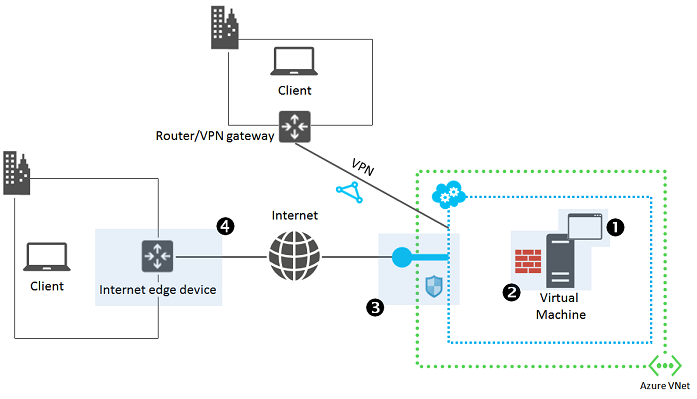
- Azure sanal makinesinde çalışan uygulama.
- Uygulamanın kendisi düzgün çalışıyor mu?
- Azure sanal makinesi.
- VM'nin kendisi doğru çalışıyor ve isteklere yanıt veriyor mu?
- Azure ağ uç noktaları.
- Klasik dağıtım modelindeki sanal makineler için bulut hizmeti uç noktaları.
- Resource Manager dağıtım modelindeki sanal makineler için Ağ Güvenlik Grupları ve gelen NAT kuralları.
- Beklenen bağlantı noktalarında kullanıcılardan VM/uygulamaya trafik akışı yapılabilir mi?
- İnternet uç cihazınız.
- Güvenlik duvarı kuralları trafiğin doğru akmasını engelliyor mu?
Uygulamaya siteden siteye VPN veya ExpressRoute bağlantısı üzerinden erişen istemci bilgisayarlar için sorunlara neden olabilecek ana alanlar uygulama ve Azure sanal makinesidir.
Sorunun kaynağını ve düzeltmesini belirlemek için aşağıdaki adımları izleyin.
1. Adım: Uygulamaya hedef VM'den erişme
Üzerinde çalıştığı VM'den uygun istemci programıyla uygulamaya erişmeyi deneyin. Yerel ana bilgisayar adını, yerel IP adresini veya geri döngü adresini (127.0.0.1) kullanın.
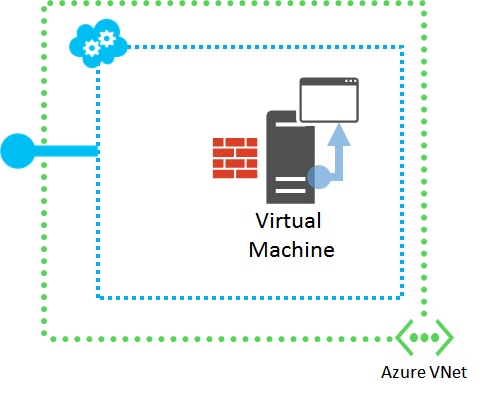
Örneğin, uygulama bir web sunucusuysa, VM'de bir tarayıcı açın ve VM'de barındırılan bir web sayfasına erişmeyi deneyin.
Uygulamaya erişebiliyorsanız 2. Adım'a gidin.
Uygulamaya erişemiyorsanız aşağıdaki ayarları doğrulayın:
- Uygulama hedef sanal makinede çalışıyor.
- Uygulama beklenen TCP ve UDP bağlantı noktalarını dinliyor.
Hem Windows hem de Linux tabanlı sanal makinelerde etkin dinleme bağlantı noktalarını göstermek için netstat -a komutunu kullanın. Uygulamanızın dinlemesi gereken beklenen bağlantı noktalarının çıkışını inceleyin. Uygulamayı yeniden başlatın veya beklenen bağlantı noktalarını gerektiği gibi kullanacak şekilde yapılandırın ve uygulamaya yerel olarak yeniden erişmeyi deneyin.
2. Adım: Uygulamaya aynı sanal ağdaki başka bir VM'den erişme
Uygulamaya farklı bir VM'den ancak aynı sanal ağda, VM'nin ana bilgisayar adını veya Azure tarafından atanan genel, özel veya sağlayıcı IP adresini kullanarak erişmeyi deneyin. Klasik dağıtım modeli kullanılarak oluşturulan sanal makineler için bulut hizmetinin genel IP adresini kullanmayın.
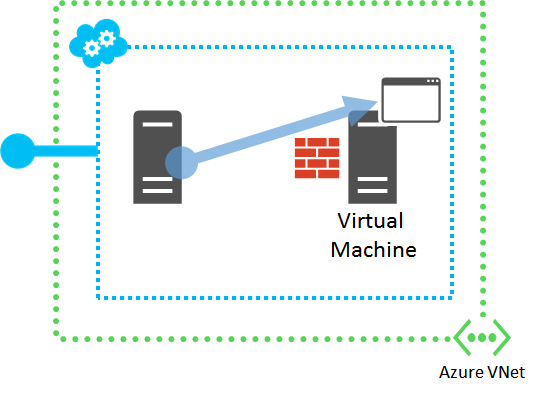
Örneğin, uygulama bir web sunucusuysa, aynı sanal ağdaki farklı bir VM'deki tarayıcıdan bir web sayfasına erişmeyi deneyin.
Uygulamaya erişebiliyorsanız 3. Adım'a gidin.
Uygulamaya erişemiyorsanız aşağıdaki ayarları doğrulayın:
- Hedef VM'deki konak güvenlik duvarı gelen isteğe ve giden yanıt trafiğine izin verir.
- İzinsiz giriş algılama veya hedef VM'de çalışan ağ izleme yazılımı trafiğe izin verir.
- Cloud Services uç noktaları veya Ağ Güvenlik Grupları trafiğe izin verir:
- Yük dengeleyici veya güvenlik duvarı gibi test VM'niz ile VM'niz arasındaki yolda VM'nizde çalışan ayrı bir bileşen trafiğe izin verir.
Windows tabanlı bir sanal makinede, güvenlik duvarı kurallarının uygulamanızın gelen ve giden trafiğini dışlayıp dışlamadığını belirlemek için Gelişmiş Güvenlik özellikli Windows Güvenlik Duvarı'nı kullanın.
3. Adım: Uygulamaya sanal ağın dışından erişme
Uygulamaya, uygulamanın üzerinde çalıştığı VM olarak sanal ağın dışındaki bir bilgisayardan erişmeyi deneyin. Özgün istemci bilgisayarınız olarak farklı bir ağ kullanın.
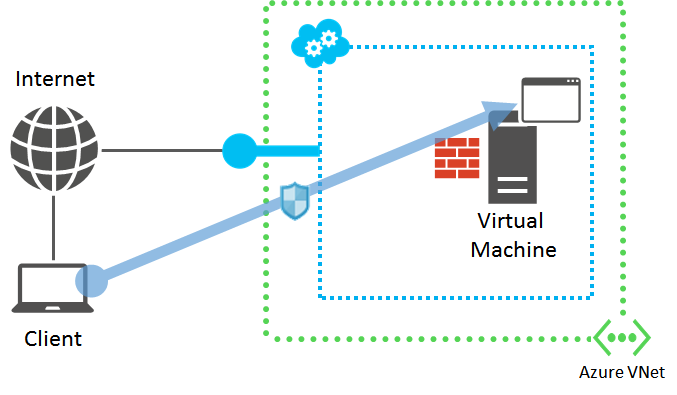
Örneğin, uygulama bir web sunucusuysa, web sayfasına sanal ağda olmayan bir bilgisayarda çalışan bir tarayıcıdan erişmeyi deneyin.
Uygulamaya erişemiyorsanız aşağıdaki ayarları doğrulayın:
Klasik dağıtım modeli kullanılarak oluşturulan VM'ler için:
- VM için uç nokta yapılandırmasının gelen trafiğe, özellikle de protokole (TCP veya UDP) ve genel ve özel bağlantı noktası numaralarına izin vermekte olduğunu doğrulayın.
- Uç nokta üzerindeki erişim denetim listelerinin (ACL) İnternet'ten gelen trafiği engellemediğini doğrulayın.
- Daha fazla bilgi için bkz . Sanal Makineye Uç Noktaları Ayarlama.
Resource Manager dağıtım modeli kullanılarak oluşturulan VM'ler için:
- VM için gelen NAT kuralı yapılandırmasının gelen trafiğe, özellikle de protokole (TCP veya UDP) ve genel ve özel bağlantı noktası numaralarına izin vermekte olduğunu doğrulayın.
- Ağ Güvenlik Gruplarının gelen istek ve giden yanıt trafiğine izin verdiğinden emin olun.
- Daha fazla bilgi için bkz. Ağ güvenlik grubu nedir?
Sanal makine veya uç nokta yük dengeli bir kümenin üyesiyse:
- Yoklama protokolü (TCP veya UDP) ve bağlantı noktası numarasının doğru olduğunu doğrulayın.
- Yoklama protokolü ve bağlantı noktası yük dengeli küme protokolünden ve bağlantı noktasından farklıysa:
- Uygulamanın yoklama protokolünde (TCP veya UDP) ve bağlantı noktası numarasında dinlediğini doğrulayın (hedef VM'de netstat –a kullanın).
- Hedef VM'deki konak güvenlik duvarının gelen yoklama isteğine ve giden yoklama yanıt trafiğine izin verdiğinden emin olun.
Uygulamaya erişebiliyorsanız İnternet uç cihazınızın aşağıdakilere izin vermesine izin verin:
- Giden uygulama, istemci bilgisayarınızdan Azure sanal makinesine trafik isteğinde bulunur.
- Azure sanal makinesinden gelen uygulama yanıt trafiği.
4. Adım Uygulamaya erişemiyorsanız, ayarları denetlemek için IP Doğrulama'yı kullanın
Daha fazla bilgi için bkz . Azure ağ izlemeye genel bakış.
Ek kaynaklar
Windows tabanlı Azure Sanal Makinesine Uzak Masaüstü bağlantılarında sorun giderme
Linux tabanlı Azure sanal makinesine Güvenli Kabuk (SSH) bağlantılarıyla ilgili sorunları giderme
Yardım için bizimle iletişim kurun
Sorularınız varsa veya yardıma ihtiyacınız varsa bir destek isteği oluşturun veya Azure topluluk desteğine sorun. Ürün geri bildirimini Azure geri bildirim topluluğuna da gönderebilirsiniz.